Grafikfunktionen, Anzeigegeräte, Deutsch – chiliGREEN P170HM User Manual
Page 58
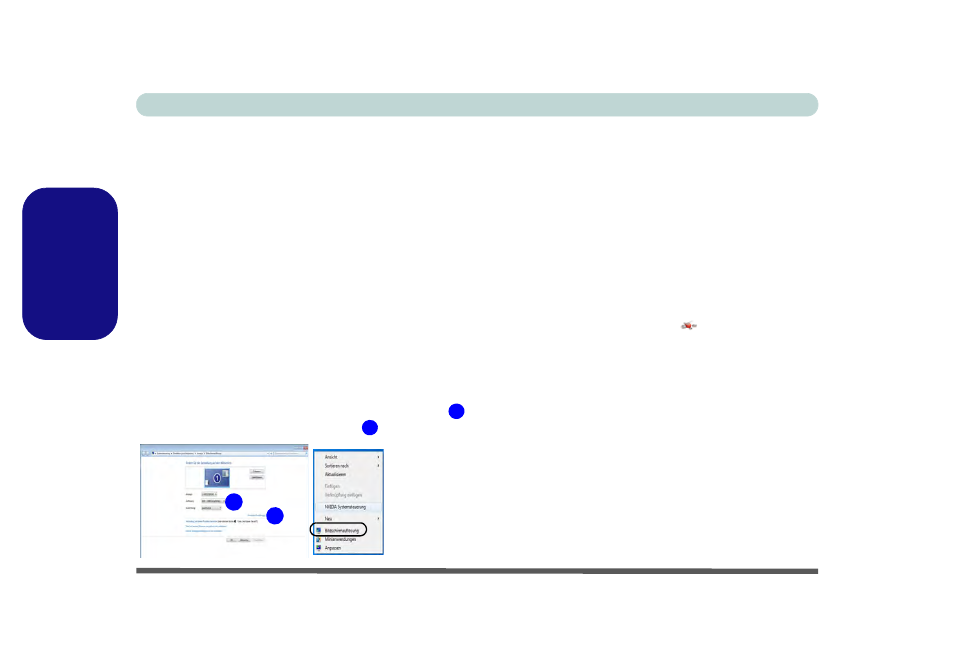
Ausführliches Benutzerhandbuch
52 - Grafikfunktionen
Deutsch
Grafikfunktionen
Dieser Computer verfügt je nach Modell über zwei ver-
schiedene Videooptionen (NVIDIA oder AMD). Wenn der
Grafiktreiber installiert ist, können Sie bei Windows im Ein-
stellfenster Anzeige die Anzeigegeräte wechseln und An-
zeigeoptionen konfigurieren.
So öffnen Sie das Einstellfenster Anzeige:
1. Klicken Sie Start (Menü) und klicken Sie Systemsteuerung
(oder zeigen auf Einstellungen und klikken Systemsteuerung).
2. Klicken Sie auf Anzeige (Symbol) - im Kategorie Darstellung
und Anpassung.
3. Klicken Sie auf Bildschirmauflösung anpassen/Auflösung
anpassen.
Oder
4. Sie können auch mit der rechten Maustaste auf den Arbeitsplatz
klicken und dann die Option Bildschirmauflösung wählen.
5. Wählen Sie aus dem Drop-down-Menü die Bildschirmauflösung
.
6. Klicken Sie auf Erweiterte Einstellungen
.
So öffnen Sie die
NVIDIA Systemsteuerung:
1. Klicken Sie Start (Menü) und klicken Sie Systemsteuerung
(oder zeigen auf Einstellungen und klicken Systemsteuerung).
2. Klicken Sie auf NVIDIA Systemsteuerung (Symbol) - im
Kategorie Darstellung und Anpassung.
Oder
3. Klicken Sie mit der rechten Maustaste auf den Desktop und dann
aus dem Menü die Option NVIDIA Systemsteuerung wählen.
So öffnen Sie das ATI Catalyst Control Center:
1. Klicken Sie mit der rechten Maustaste auf den Desktop und dann
aus dem Menü die Option Grafikeigenschaften wählen.
2. Klicken Sie doppelt auf das Symbol
in der Taskleiste (oder
mit der rechten Maustaste auf das Symbol klicken und
Grafikeigenschaften wählen).
Anzeigegeräte
Neben dem integrierten LCD-Monitor können Sie auch
einen externen Monitor/Flachbildschirm oder ein Fern-
sehgerät (an den DVI-Ausgangsanschluss/HDMI-Aus-
gangsanschluss angeschlossen) als Anzeigegerät
anschließen.
1
2
1
2
Abb. 9
Ein-
stellfenster
Anzeige
